Hur man tittar på NFL på Kodi
Den verkliga styrkan hos Kodi kommer från dess tredjepartstillägg, särskilt de som tillhandahåller livestreaming. På praktiskt taget alla enheter kan du titta på tv-program och sport från hela världen med rätt verktyg. Det finns också officiella och obehöriga NFL -tillägg tillgängliga! Det kan vara svårt att hålla reda på vilka tillägg som fortfarande fungerar för att se NFL- spel eftersom Kodi -ekosystemet av tillägg utvecklas kontinuerligt. Vi har gjort benarbetet åt dig genom att sätta var och en genom sina steg innan vi ger en rekommendation. Fortsätt läsa för att veta hur man tittar på NFL på Kodi . Så fortsätt läsa!

Hur man tittar på NFL på Kodi(How to Watch NFL on Kodi)
National Football League( National Football League) eller NFL är den sportsäsong som ger sina tittare störst njutning. NFL är unik eftersom det tillgodoser ett brett spektrum av intressen. Den erbjuder hela NFL -säsongen för inbitna fans, såväl som Super Bowl - evenemanget för tillfälliga tittare. Eftersom Super Bowl bara äger rum en gång om året, tror många människor i USA (States)att(United) NFL Super Bowl-spelet(NFL Super Bowl game) är det viktigaste atletiska evenemanget genom tiderna.
Det är inte längre ett problem att titta på NFL- spel online eftersom du kan använda Kodi -tillägg förutom fristående OTT - streamingleverantörer för att se livesändningar från NFL . Läs vår guide om hur man installerar Kodi på Smart TV(How to Install Kodi on Smart TV) för att ställa in den.
Punkter att komma ihåg(Points to Remember)
Innan vi går vidare är det viktigt att komma ihåg följande punkter:
- Den här guiden kommer endast att inkludera lagliga Kodi-tillägg(will only include legal Kodi add-ons) . Detta kommer inte bara att skydda dig mot virus, utan det kommer också att skydda dig från de betydande juridiska påföljderna för upphovsrättsintrång.
- Tillägg för Kodi kan äventyra din säkerhet(might put your security at risk) . Majoriteten av Kodi -tillägg skapas och underhålls av volontärer som inte är länkade till videostreamingtjänsten.
- Skadliga tillägg kan maskera sig som lagliga i vissa situationer, och uppgraderingar till tidigare säkra tillägg kan innehålla skadlig programvara. Som ett resultat rekommenderar vi alltid att du använder ett VPN med Kodi(we always advise utilizing a VPN with Kodi) . Medan Kodi -programvaran är öppen källkod, gratis och laglig, kanske vissa tillägg inte är det. Det är särskilt troligt att din lokala internetleverantör(ISP) övervakar och rapporterar livestreaming, TV- och filmpluginprogram till myndigheter och företag. Detta kan lämna dig exponerad varje gång du går online för att streama på Kodi . Således kan du använda ett virtuellt privat nätverk(Virtual Private Network) för att skydda dig från att spionera på tjänsteleverantörer eftersom de fungerar som en barriär mellan dig och det nedladdade innehållet. Observera(Please) att om du använder ett VPN, kan du också övervinna geografiska innehållsbegränsningar. Läs vår guide om hur du ställer in ett VPN på Windows 10 här(How to set up a VPN on Windows 10 here) .
Hur man installerar tillägg från tredje part(How to Install Third-party Add-ons)
Följ den givna installationsguiden för att installera tillägg för att titta på NFL på Kodi . Vissa av tilläggen kan vara tillgängliga på själva Kodi - förvaret som anses vara officiellt, medan vissa av dessa tillägg endast ska vara tillgängliga från tredjepartskällor.
Obs:(Note: ) Vissa tillägg från tredje part kan innehålla virus eller skadlig programvara. Så det är bäst att verifiera dem innan du installerar dem på din Kodi .
1. Öppna Kodi- applikationen och klicka på ikonen Inställningar(Settings ) , som visas.
Obs: (Note:) Se(Make) till att du använder den senaste Kodi-versionen(Kodi version) (v18 Leia eller Kodi 19. x – förhandsgranskningsversion).

2. Klicka på Systeminställningar(System ) .

3. I den vänstra rutan väljer du Tillägg(Add-ons ) från listan, som visas nedan.

4. Aktivera alternativet markerat Okända källor(Unknown sources) under avsnittet Allmänt .(General )

5. När varningsprompten(Warning) visas klickar du på knappen Ja(Yes) , som visas markerad.

6. Klicka på ikonen Inställningar(Settings) igen och välj Filhanteraren(File manager) från de givna brickorna.

7. Klicka på Lägg till källa(Add source) , som visas.

8. Skriv in tredjeparts- URL och Ange ett namn för denna mediekälla(Enter a name for this media source) . Klicka på OK , som visas nedan.

9. På sidan Tillägg klickar (Add-ons )du på webbläsarikonen för tillägg(Add-on browser icon) .
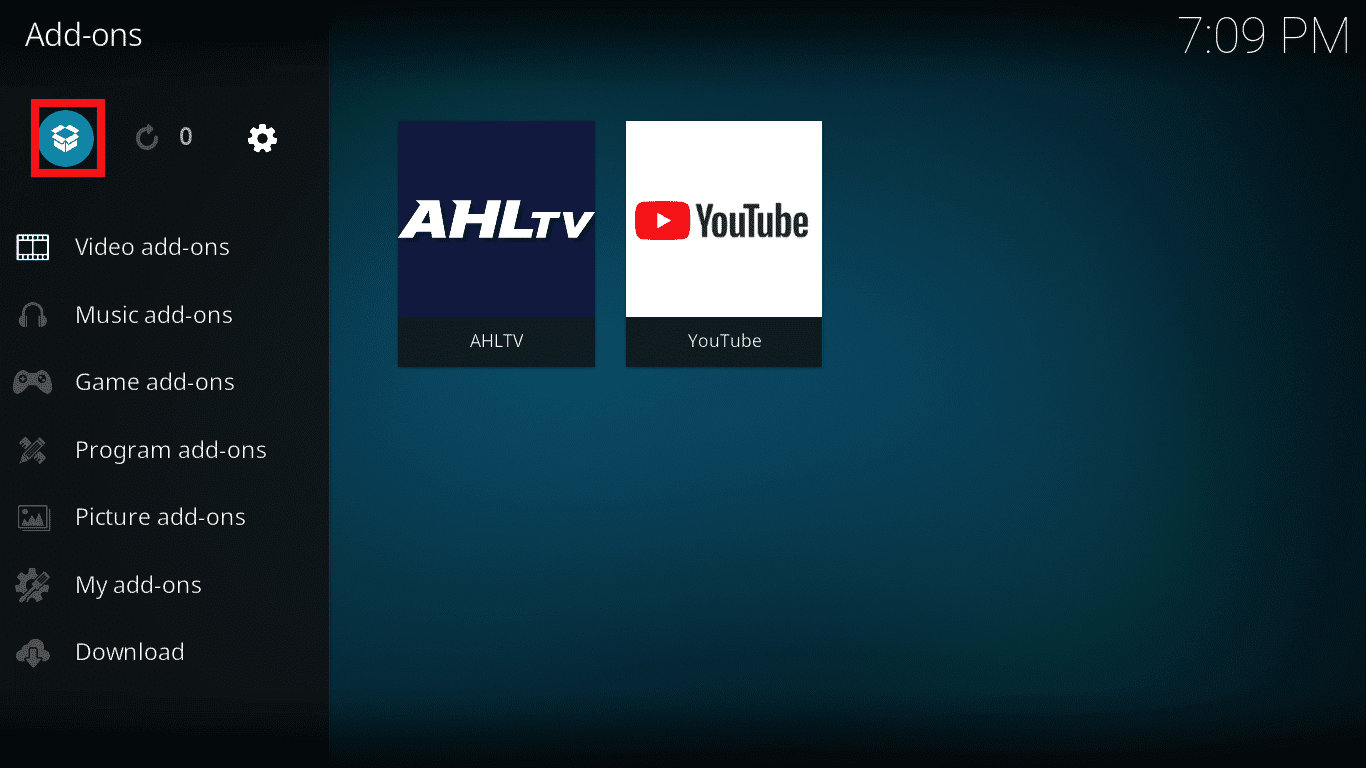
10. Klicka på alternativet Installera från zip-fil(Install from zip file ) , markerat.

11. Välj zip-filen(zip file) och installera(install) den för att använda den på Kodi.
Läs också: (Also Read:) Hur man installerar Exodus Kodi (2022)(How to Install Exodus Kodi (2022))
7 bästa tillägg för att titta på NFL på Kodi(7 Best Add-ons to Watch NFL on Kodi)
1. NFL Game Pass
Även om det bara låter dig se försäsongsmatcher i USA(only allows you to watch pre-season matches in the United States) , erbjuder NFL Game Pass praktiskt taget alla matcher tillgängliga för den nya säsongen. Andra nationer kan se större delen av den ordinarie säsongen live för ungefär $29.99 . Detta tillägg är tillgängligt i Kodi Add-on Repository . Du kommer att kunna livestreama NFL- spel till ditt hjärta efter att du lagt till det på ditt Kodi- konto.
1. Ladda ner(Download) zip-filen från GitHub .
2. Följ guiden Installera tredjepartstillägg för( Install Third-party add-on guide) att installera tillägget.

2. Lokaliserad(2. Locast)
Locast sänder NFL-spel på torsdagar och söndagar(on Thursdays and Sundays) , vilket kommer att glädja Kodi NFL- älskare. Några av dess viktiga funktioner är:
- Locast -(Locast) tillägget är enkelt att installera och lätt att använda(easy to use) .
- Locast är en fantastisk tjänst som är gratis att (free to) gå med(join) . Det finns dock en valfri betalningsplan som du också kan välja.
Obs:(Note:) För närvarande är det här tillägget under reparation som förklarats brutet(Broken) av Kodi .

Läs också: (Also Read:) Hur man lägger till favoriter i Kodi(How to Add Favorites in Kodi)
3. DAZN
DAZN har på senare tid vuxit till ett stort antal nationer och marknadsplatser, vilket gör det tillgängligt internationellt. Detta har nu blivit dess starkaste sida. Med det sagt, om du prenumererar på DAZN kommer du också att kunna se varje NFL -match på Kodi . Följande är några funktioner i detta tillägg:
- Denna OTT- sajt har ett mycket attraktivt erbjudande för strömmande NFL- spel, såväl som prisvärda prenumerationsplaner(reasonably priced subscription) .
- DAZN kommer att sända varje NFL -match under säsongen 2021. Det betyder att du kommer att kunna se ordinarie säsongsmatcher såväl som varje slutspelstävling(Playoff) . Dessa spel är tillgängliga på begäran såväl som i realtid(accessible on-demand as well as in real-time) .
- Från sitt officiella förråd tillhandahåller DAZN ett mycket polerat Kodi -tillägg.
- Den erbjuder högupplöst streaming(high-definition streaming) , uppdaterat material och frekventa uppgraderingar.
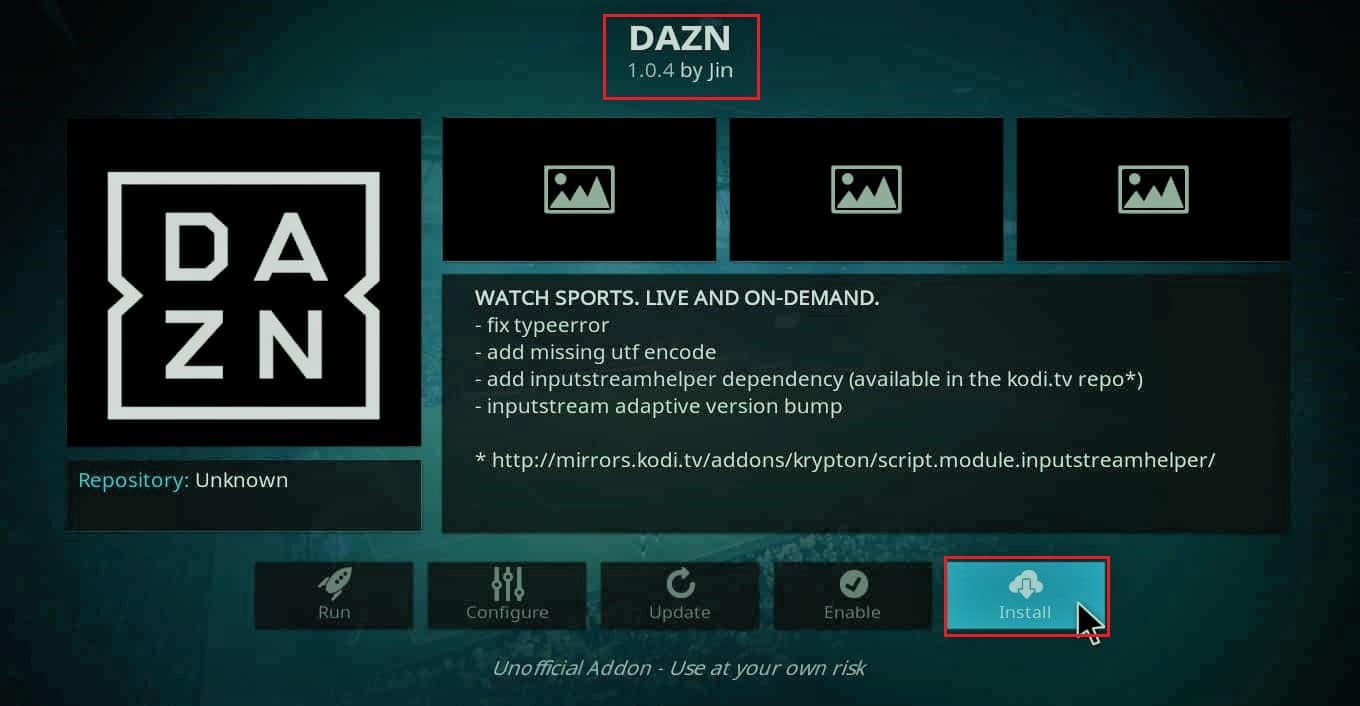
Installera VPN(Install VPN) och följ vår guide om hur man installerar Kodi(How to Install Kodi Add Ons) -tillägg för att installera DAZN.
4. ESPN 3
Det finns ett specifikt ESPN -tillägg för Kodi som låter dig livestreama flera NFL-spel i högupplöst format(live-stream several NFL games in high definition) . Det här tillägget, kallat ESPN 3 , låter dig titta på ESPN , ESPN2 , ESPN3 , ESPNU , ESPNews , ESPN Deportes , SEC , Longhorn , SECPlus och ACCExtra . Som ett resultat talar vi om mycket sportinnehåll.

Den enda haken är att du måste validera ditt konto först(you must validate your account first) . Detta innebär att för att använda detta tillägg måste du redan ha ett kabel- eller OTT - abonnemang. Om du inte betalar för det är bara vissa gratisprogram, som ESPN3 och ACCExtra , tillgängliga.
5. NetStream Sports Hub
Stream Army-repo(Stream Army repo) , känd för att leverera några av de bästa sporttilläggen, har precis släppt en ny version för deras tidigare släppta sportvideotillägg. NetStreams Sports Hub låter dig komma åt allt som är kopplat till sport på ett bekvämt ställe.
1. Ladda ner den från Streamarmys webbsida(Streamarmy webpage) enligt bilden.
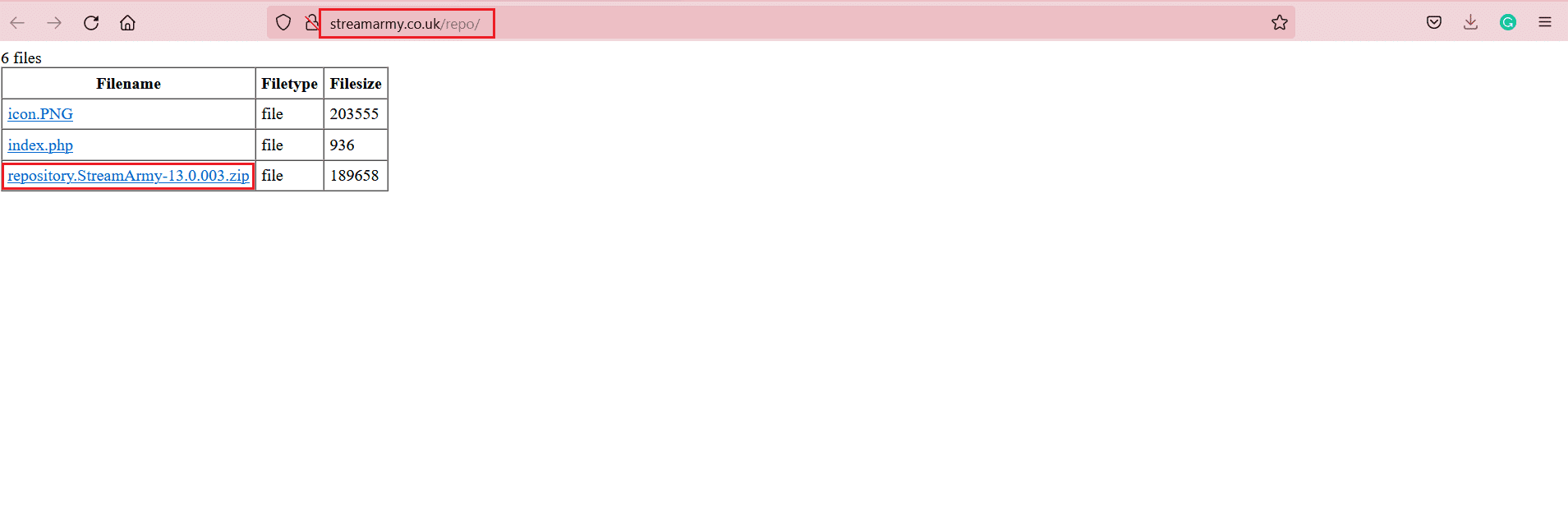
2. Följ guiden(Install third-party add-on guide) Installera tredjepartstillägg för att installera NetStream Sports Hub för att se NFL på Kodi .
6. NBC Sports Live Extra
NBC Sports är ett av de mest populära sport-tv-nätverken samt Kodi -tillägget eftersom:
- Du kan titta på olika sportevenemang(watch various sporting events) som fotboll, tennis, racing, golf, hästderby och mycket mer med NBC Sports Kodi Add-on .
- Det är ett av de bästa sporttilläggen för Kodi , och det kan ses via VPN från var som helst i världen(can be viewed via VPN from anywhere on the globe) .

Så här installerar du videotillägg för att se NFL på Kodi :
1. Starta Kodi-applikationen(Kodi application) .
2. Klicka på Tillägg(Add-ons) i den vänstra rutan i menyn .
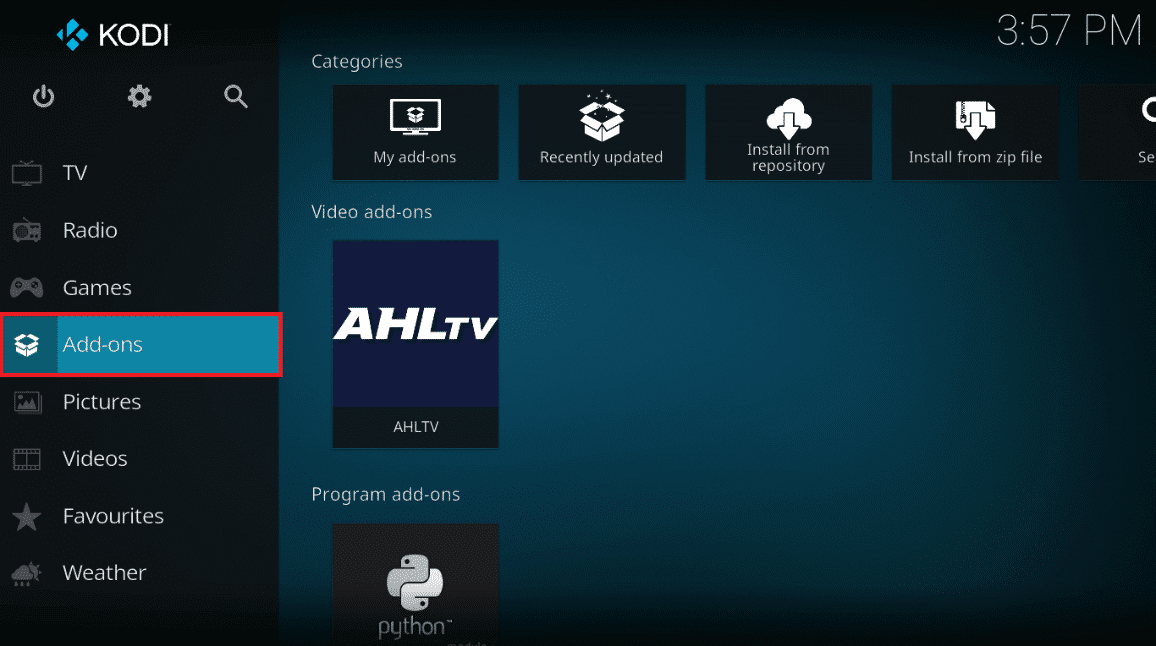
3. Klicka på ikonen för tilläggswebbläsare(Add-on browser icon) i det övre vänstra hörnet.
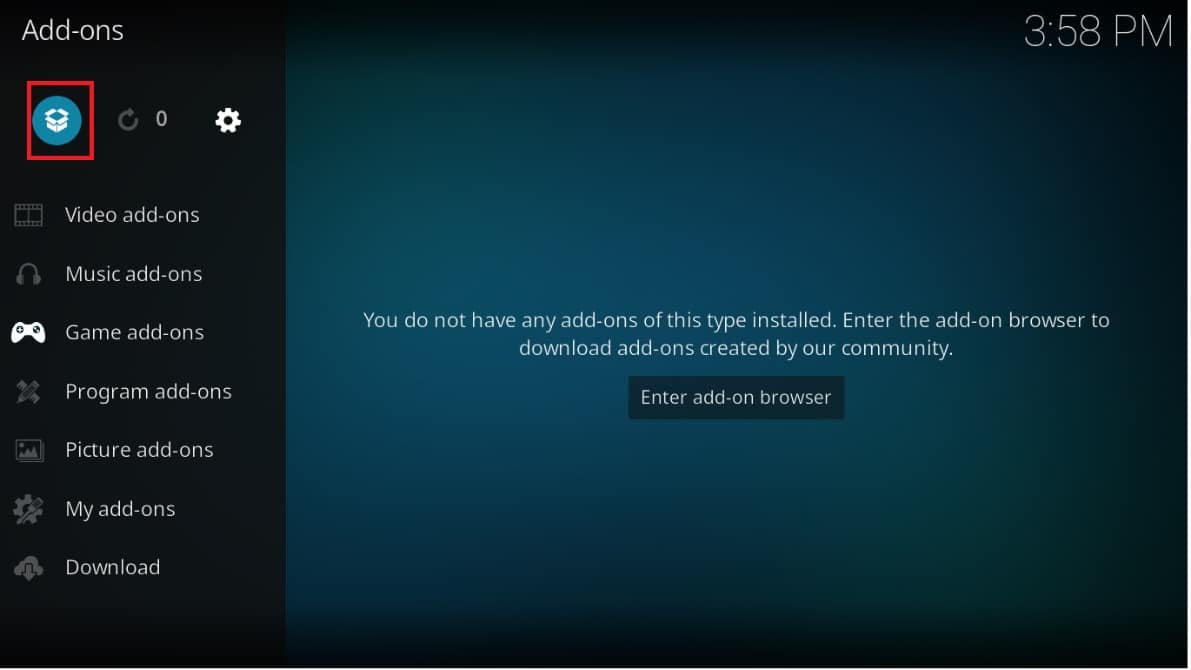
4. Klicka på alternativet Installera från arkivet(Install from repository) i listan, som visas.
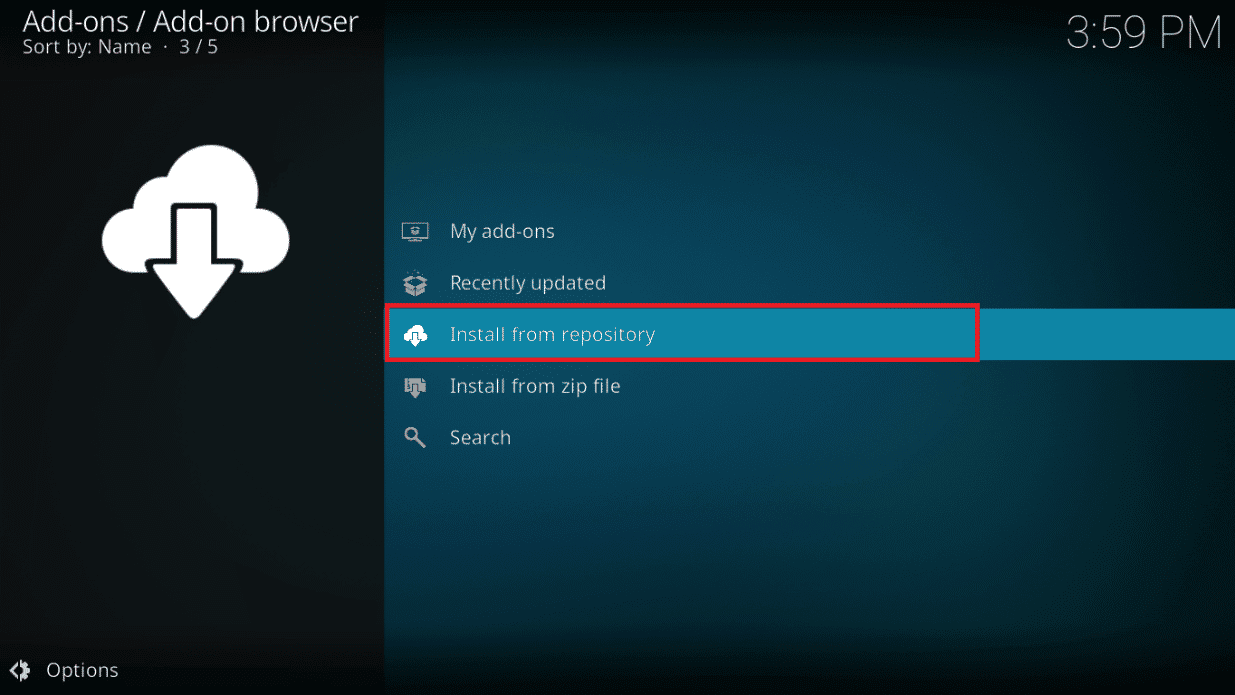
5. Välj alternativet Videotillägg(Video add-ons) , markerat.

6. Leta upp och installera tillägget,(add-on) t.ex. NBC Sports Live Extra enligt bilden nedan.

7. För att ladda dina tillägg, gå till alternativet Tillägg(Add-ons) i den vänstra rutan från huvudsidan och välj tillägget (add-on)NBC Sports Live Extra . Du hittar nu dina installerade tillägg under avsnittet Videotillägg(Video add-ons ) .
Läs också: (Also Read:) Fixa Hulu Error Code P-dev302(Fix Hulu Error Code P-dev302)
7. Atom Reborn
Detta tillägg var tidigare känt som Atom , och det var begränsat på några ställen. Detta gjorde det svårt för programföretag att få det innehåll de ville se. Den har uppdaterats och fungerar som den ska(has been updated and is working properly) igen.

Vanliga frågor (FAQs)(Frequently Asked Questions (FAQs))
Q1. Hur använder man NFL Kodi-tillägg säkert och diskret?(Q1. How to use NFL Kodi addons securely and discreetly?)
Ans. Addon- kapning är det allvarligaste hotet mot alla Kodi- användare. Detta inträffar när en skadlig uppdatering av ett välkänt tillägg släpps, infekterar din dator eller förvandlar den till ett botnät. Att stänga av automatiska uppdateringar i Kodi skyddar dig mot kapning av tillägg. För att göra det, starta Kodi . Gå till System > Addons > Updates och ändra alternativet till Meddela, men installera inte uppdateringar(Notify, but do not install updates) .
Q2. Varför fungerar inte mitt tillägg?(Q2. Why is my add-on not working?)
Ans. En av anledningarna till att ditt tillägg inte fungerar är att Kodi är inaktuell. Gå till nedladdningssidan för Kodi( download page for Kodi) och installera den senaste versionen.
Rekommenderad:(Recommended:)
- Hur man använder Windows 11 Tomt utrymme i Aktivitetsfältet(How to Use Windows 11 Empty Space on Taskbar)
- Hur man inaktiverar Snipping Tool i Windows 11(How to Disable Snipping Tool in Windows 11)
- 15 bästa OpenLoad-filmalternativen(15 Best OpenLoad Movies Alternatives)
- 15 bästa gratis sportströmningssajter(15 Top Free Sports Streaming Sites)
Vi hoppas att du tyckte att denna information var användbar och kunde lära dig hur du tittar på NFL på Kodi(how to watch NFL on Kodi) . Låt oss veta vilket tillägg som var din favorit. Dessutom, om du har några frågor/förslag angående den här artikeln får du gärna släppa dem i kommentarsektionen.
Related posts
Hur man fixar Kodi fortsätter att krascha vid uppstart
Fixa att Kodi Mucky Duck Repo inte fungerar
Hur man spelar Steam-spel från Kodi
Hur man tittar på Kodi NBA-spel
Topp 10 bästa Kodi indiska kanaler tillägg 2022
Hur man håller Microsoft Teams-status tillgänglig
Hur man ställer in Notepad++ som standard i Windows 11
Hur man använder Push to Talk på Discord
Hur man aktiverar Microsoft Outlook Dark Mode
Hur man spelar Chess Titans på Windows 10
Fix Steam är långsam i Windows 10
Så här fixar du att Windows 10 går långsamt efter uppdatering
Fix Discord fortsätter att krascha
Hur man uppdaterar Kodi-biblioteket
Åtgärda Steam Content File Locked Error (2022)
Vad är WinZip?
Hur man laddar ner Google Maps för Windows 11
Hur man aktiverar Windows 10 utan någon programvara
Vad är Realtek Card Reader?
Åtgärda Discord JavaScript-fel vid start
